Автор:
Judy Howell
Жасалған Күн:
28 Шілде 2021
Жаңарту Күні:
1 Шілде 2024

Мазмұны
Adobe Photoshop негізінен иллюстрациялар мен фотосуреттерді редакциялау үшін қолданылады. Сондай-ақ, Photoshop-қа мәтін қосып, жарнама, сурет және тақырып жасау үшін мәтін қарпі, өлшемі мен түсі сияқты қасиеттерді реттеуге болады. Адамдардың Photoshop-та мәтін жасауының басты себебі - олардың ұзын параграфтарды терудің немесе мәтіндік құжаттар құрудың орнына қысқа хабарламалармен бірге Photoshop кескініне визуалды элемент қосу екенін ұмытпаңыз.
Басу үшін
2-ден 1-әдіс: Мәтін қосу
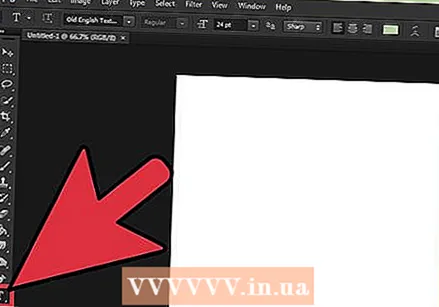 Құралдар тақтасынан Type құралын таңдаңыз. Бұл «T» тәрізді. Мәтін құралын ашу үшін белгішені басыңыз немесе пернетақтадағы «T» пернесін басыңыз. Енді сіз суретті қай жерде бассаңыз да мәтін қосуды бастауға болады.
Құралдар тақтасынан Type құралын таңдаңыз. Бұл «T» тәрізді. Мәтін құралын ашу үшін белгішені басыңыз немесе пернетақтадағы «T» пернесін басыңыз. Енді сіз суретті қай жерде бассаңыз да мәтін қосуды бастауға болады. 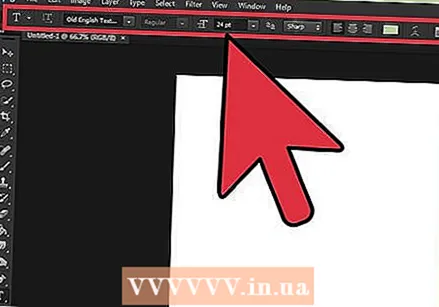 Экранның жоғарғы жағындағы мәзірді пайдаланып мәтін параметрлерін орнатыңыз. Мәтін құралын басқаннан кейін Photoshop-тың негізгі мәзірінде түсін, шрифтін, өлшемін және туралануын таңдауға болатын бірнеше параметрлер пайда болады. Сондай-ақ, Microsoft Word сияқты бағдарламаларда мәтінді өңдеу терезелеріне сәйкес келетін «Сурет» немесе «Параграфты» қолдануға болады. Бұл терезелерді негізгі мәзірден «Терезе» батырмасын басып, «Нүктелік мәтін» немесе «Параграф» белгілерін қою арқылы таба аласыз.
Экранның жоғарғы жағындағы мәзірді пайдаланып мәтін параметрлерін орнатыңыз. Мәтін құралын басқаннан кейін Photoshop-тың негізгі мәзірінде түсін, шрифтін, өлшемін және туралануын таңдауға болатын бірнеше параметрлер пайда болады. Сондай-ақ, Microsoft Word сияқты бағдарламаларда мәтінді өңдеу терезелеріне сәйкес келетін «Сурет» немесе «Параграфты» қолдануға болады. Бұл терезелерді негізгі мәзірден «Терезе» батырмасын басып, «Нүктелік мәтін» немесе «Параграф» белгілерін қою арқылы таба аласыз. - Қаріп стилі: Бұл Arial және Times New Roman сияқты әр түрлі қаріптерді таңдауға мүмкіндік береді.
- Қаріп өлшемі: Мәтінді үлкенірек немесе кішірек ету үшін қаріп өлшеміндегі нүктелер санын реттеңіз.
- Туралау: Мәтіннің ортасына орналасуын немесе оңға немесе солға жылжуын қалайсыз ба, соны таңдаңыз.
- Түсі: Қаріп түсінің терезесін басу арқылы мәтінге әр түрлі түстер таңдауға болады.
 Photoshop-та мәтін қосқыңыз келетін суреттің бөлігін басыңыз. Егер сіз суреттің кез-келген жерін бассаңыз, онда бірінші әріп болатын жерде курсор пайда болады. Сіз тек теруді бастауға болады, сонда Photoshop оны сөздерді қосудың бастапқы нүктесі ретінде қолданады.
Photoshop-та мәтін қосқыңыз келетін суреттің бөлігін басыңыз. Егер сіз суреттің кез-келген жерін бассаңыз, онда бірінші әріп болатын жерде курсор пайда болады. Сіз тек теруді бастауға болады, сонда Photoshop оны сөздерді қосудың бастапқы нүктесі ретінде қолданады. - Егер сіз жай мәтінді қосып отырсаңыз, сізге бұл қажет болуы мүмкін.
- Егер сіз қалам құралын қалай қолдануды білсеңіз, сол жол бойында мәтін жазу жолын басыңыз.
 Мәтіннің ұзындығын терезеде сақтау үшін мәтінді термес бұрын мәтін құралын шертіп сүйреңіз. Егер сіз мәтіннің белгілі бір шеңберде қалуын қаласаңыз, теруді бастамас бұрын кадрды басып, сүйреуге болады. Қаріп өлшемін кішірейтпейінше, сәйкес келмейтін мәтін көрінбейді.
Мәтіннің ұзындығын терезеде сақтау үшін мәтінді термес бұрын мәтін құралын шертіп сүйреңіз. Егер сіз мәтіннің белгілі бір шеңберде қалуын қаласаңыз, теруді бастамас бұрын кадрды басып, сүйреуге болады. Қаріп өлшемін кішірейтпейінше, сәйкес келмейтін мәтін көрінбейді.  Мәтін терезесінің сыртында нұқыңыз немесе мәтіннің Photoshop-та суретте қалай пайда болатынын көру үшін пернетақтадағы Ctrl + Enter пернелерін басыңыз. Егер сіз бірінші кадрдың сыртында басқан сайын жаңа мәтіндік жақтау жасалса, мәтіндік құралдан шығып, жалғастыру үшін басқа құралды нұқыңыз. Қаріп пен мәтінді өңдеу үшін кез-келген уақытта мәтінді екі рет шертуге немесе Текст құралымен қайтадан шертуге болады.
Мәтін терезесінің сыртында нұқыңыз немесе мәтіннің Photoshop-та суретте қалай пайда болатынын көру үшін пернетақтадағы Ctrl + Enter пернелерін басыңыз. Егер сіз бірінші кадрдың сыртында басқан сайын жаңа мәтіндік жақтау жасалса, мәтіндік құралдан шығып, жалғастыру үшін басқа құралды нұқыңыз. Қаріп пен мәтінді өңдеу үшін кез-келген уақытта мәтінді екі рет шертуге немесе Текст құралымен қайтадан шертуге болады. - Мәтінді пиксельге ауыстырғаннан кейін оны енді өңдей алмайсыз. Егер сіз бұл опцияны көрсеңіз, алдымен оны елемеңіз.
- Мәтін қабатын таңдап, мәтіннің басқа өлшемін таңдаудың орнына мәтінді қолмен үлкейту немесе кішірейту үшін Ctrl-T немесе Cmd-T пернелерін басыңыз.
2-ден 2-әдіс: Мәтіндік эффекттер жасау
 Басқа мәтіндік опциялар үшін құралдар тақтасындағы Тест белгішесін басып тұрыңыз. Бұл «T» белгішесі. Мәтіннің келесі басқа нұсқаларын көру үшін оны басып, тышқан батырмасын басып тұрыңыз.
Басқа мәтіндік опциялар үшін құралдар тақтасындағы Тест белгішесін басып тұрыңыз. Бұл «T» белгішесі. Мәтіннің келесі басқа нұсқаларын көру үшін оны басып, тышқан батырмасын басып тұрыңыз. - Көлденең мәтін: Бұл опция көбінесе қатты әріптерді көлденеңінен солдан оңға қарай теру кезінде қолданылады. Егер сіз оны бассаңыз ғана мәтін құралын осылай қолданасыз.
- Тік мәтін: Бұл сөздерді солдан оңға емес, тігінен жазуға мүмкіндік береді.
- Көлденең мәтінге арналған маска: Бұл мәтінді маскаға айналдырады, оны фотошоптың қызықты трюктері үшін қолдануға болады. Мысалы, ол мәтіндік қабаттың астындағы қабатты алады және мәтінді «бояйды».
- Тік мәтінге арналған маска: Көлденең мәтін маскасы сияқты жұмыс істейді, бірақ әріптерді солдан оңға емес, тігінен жазады.
 «Параграф» және «Таңба» мәзірлерін қолданып, жол аралықтарын, жолдар аралығын және қосымша параметрлерді өзгертіңіз. Егер сіз өзіңіздің мәтініңізді толық басқарғыңыз келсе, оны Character және Paragraph мәзірлерімен жасай аласыз. Character мәзірінің логотипі - A, содан кейін тік сызық. Параграф қос тік сызықпен және толтырылған шеңбермен P арқылы ұсынылған, бірақ егер сіз оны көрмесеңіз, «Терезе →« Параграф »батырмасын басуыңызға болады.
«Параграф» және «Таңба» мәзірлерін қолданып, жол аралықтарын, жолдар аралығын және қосымша параметрлерді өзгертіңіз. Егер сіз өзіңіздің мәтініңізді толық басқарғыңыз келсе, оны Character және Paragraph мәзірлерімен жасай аласыз. Character мәзірінің логотипі - A, содан кейін тік сызық. Параграф қос тік сызықпен және толтырылған шеңбермен P арқылы ұсынылған, бірақ егер сіз оны көрмесеңіз, «Терезе →« Параграф »батырмасын басуыңызға болады. - Оны тексеру үшін әр мәзірдегі белгішелерді нұқып, сүйреңіз. Сіз нақты уақыт режимінде өзгерістерді көре аласыз. Көптеген нұсқалар жол аралықтарына байланысты.
- Символдар мәзірі көбінесе нақты қаріппен байланысты, ал Параграф мәтін блогын және оның туралануын реттейді.
- Егер сіз Абзац опцияларын көрмесеңіз, мәтінді тінтуірдің оң жағымен басып, «Параграф мәтініне түрлендіру» тармағын таңдаңыз.
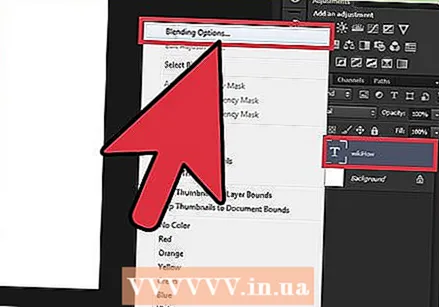 Мәтінді тінтуірдің оң жақ түймешігімен нұқыңыз және кәсіби көрінетін қаріп жасау үшін кейбір әсерлер үшін «Араластыру параметрлері» таңдаңыз. «Араластыру параметрлері» көмегімен сіз көлеңкелерді, контурларды, жарқыраған эффектілерді және тіпті 3D-ны қосуға болады, олардың әрқайсысы толығымен реттеледі. Сіз «Араластыру опцияларымен» еркін тәжірибе жасауыңыз керек болғанымен, сізге әдемі мәтіндік кескін бере алатын кейбір эффекттер бар:
Мәтінді тінтуірдің оң жақ түймешігімен нұқыңыз және кәсіби көрінетін қаріп жасау үшін кейбір әсерлер үшін «Араластыру параметрлері» таңдаңыз. «Араластыру параметрлері» көмегімен сіз көлеңкелерді, контурларды, жарқыраған эффектілерді және тіпті 3D-ны қосуға болады, олардың әрқайсысы толығымен реттеледі. Сіз «Араластыру опцияларымен» еркін тәжірибе жасауыңыз керек болғанымен, сізге әдемі мәтіндік кескін бере алатын кейбір эффекттер бар: - Қиғаш және бедер: Бұл 3D мәтінін жасайды. Сіз мәтін жолдарын түтіктер сияқты 3D цилиндрлерге айналдыратын сияқтысыз.
- Шеті: Бұл сіз таңдаған түс, қалыңдық және текстурамен мәтіннің контурын ұсынады.
- Мұқабасы: Бұлар қаріптің түсін өзгертеді, формаға немесе мәтінге түстер градиентін, өрнекті немесе жаңа түсті қояды. Сіз тіпті қабаттың мөлдірлігін басқара аласыз, осылайша сіз түрлі-түсті және араластырғышпен қызықты нәрселер жасай аласыз.
- Көлеңке түсіру: Мәтіннің артына реттелетін, қысқа көлеңке қойыңыз - артында екі футтай қабырға тұрғандай. Көлеңкенің бұрышын, жұмсақтығын және мөлшерін орнатуға болады.
 Интернеттен жаңа қаріптерді табыңыз. Photoshop-қа қаріптерді қосу өте оңай. Сіз қаріптерді жүктеп, оларды байланыстыру үшін бағдарламаға сүйреп апарасыз. Қажет нәрсенің бәрін табу үшін Интернеттен «Тегін қаріптер» іздеуге болады.
Интернеттен жаңа қаріптерді табыңыз. Photoshop-қа қаріптерді қосу өте оңай. Сіз қаріптерді жүктеп, оларды байланыстыру үшін бағдарламаға сүйреп апарасыз. Қажет нәрсенің бәрін табу үшін Интернеттен «Тегін қаріптер» іздеуге болады. - Қаріптер әдетте .ttf файлдары болып табылады.
Кеңестер
- Adobe Photoshop-қа мәтін қосу үшін пернетақтадағы «T» пернесін басып, мәтін құралын таңдаңыз.
- Егер қандай да бір себептермен мәтін құралы жұмыс істемесе, жаңа қабат құрып, қайталап көріңіз. Егер бұл жұмыс істемесе, мәтін құралын ашыңыз. Жоғарғы сол жақ бұрыштағы төмен көрсеткімен T батырмасын басыңыз, содан кейін кішкене берілісті басыңыз. Мәтіндік құралды қайта ашу үшін «қалпына келтіру құралын» немесе «қалпына келтіруді» таңдаңыз.
Ескертулер
- Мәтін құралын пайдалану кезінде пернелер тіркесімдері жұмыс істемейді. Себебі Photoshop пернетақтаны сол кезде тек мәтін теруге арналған деп таниды.



